„Xbox“ programa naudojama žaidimams žaisti kompiuteryje. Jis taip pat gali būti naudojamas kaip papildoma programa su „Xbox“ įrenginiu. Tai suteikia nuotoliniu būdu valdomą prieigą ir leidžia žaisti įvairius kelių žaidėjų žaidimus skirtinguose įrenginiuose. Be to, žaidimus, kuriuos turite savo „Xbox“ konsolėje, galite žaisti asmeniniame kompiuteryje per šią „Xbox“ programą.
Tačiau „Xbox“ programa gali neatsidaryti sistemoje „Windows 10“ dėl kelių priežasčių, pvz., gali reikėti išvalyti talpyklą, neveikia atitinkamos paslaugos, prastas interneto ryšys, neteisingas laikas ir data, „Xbox“ serveris neveikia arba „Windows“ yra pasenęs.
Šiame įraše bus aptarti sprendimai, kaip išspręsti „Xbox App“ neatsidarius „Windows 10“ problemai.
Kaip išspręsti problemą, kad „Xbox“ programa neatsidarys sistemoje „Windows 10“?
Norėdami atidaryti „Xbox“ programą be jokių problemų, išbandykite šiuos sprendimus:
1 būdas: atnaujinkite „Microsoft Store“ talpyklą
Išvalius talpyklą iš kompiuterio bus ištrinti visi „Microsoft Store“ talpyklos failai, įskaitant prisijungimo duomenis. Taigi, išbandykite šį pataisą, kad išspręstumėte „Xbox“ programos neatsidarymo problemą.
1 veiksmas: atidarykite paleisties meniu
Spustelėkite mygtuką Pradėti apatiniame kairiajame ekrano kampe:
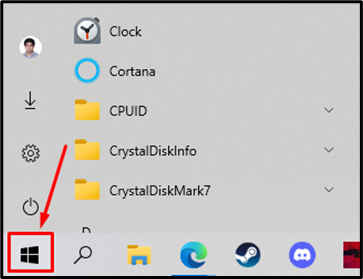
2 veiksmas: paleiskite wsreset
Įveskite ' wsreset “ ir paleiskite šią komandą, kaip parodyta toliau pateiktoje ekrano kopijoje:
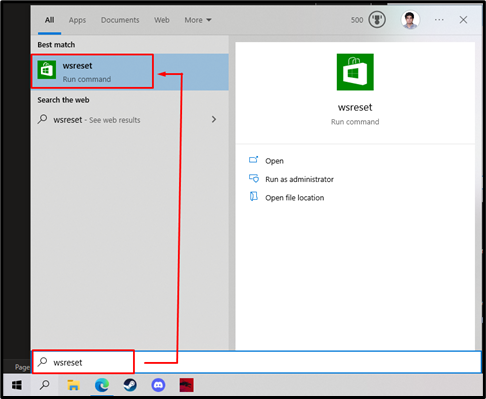
Dėl to sistemos talpyklos failai pradės valytis fone:
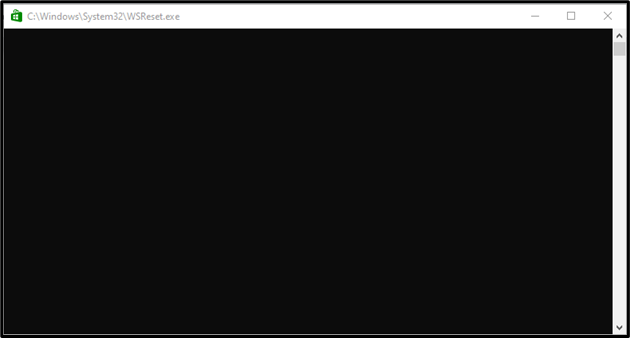
Patikrinkite, ar tai išsprendė jūsų problemą; kitu atveju pereikite prie kito metodo.
2 būdas: iš naujo nustatykite „Microsoft Store“ programą
Iš naujo nustatę „Microsoft Store“ programą pašalinsite visus nustatymus ir sukonfigūruosite numatytuosius nustatymus. Peržiūrėkite pateiktus „Microsoft Store“ programos nustatymo iš naujo veiksmus.
1 veiksmas: atidarykite nustatymus
Spustelėkite „ Nustatymai “ parinktį iš meniu Pradėti:
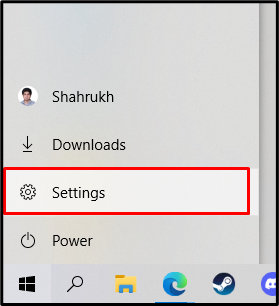
2 veiksmas: atidarykite programas
Tada pasirinkite „ Programėlės “ kategorija iš sąrašo:
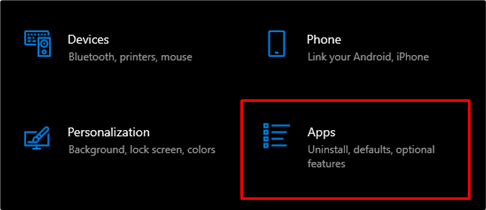
3 veiksmas: atidarykite programas & funkcijos
Eikite į Programos ir funkcijos iš kairiojo šoninio meniu:
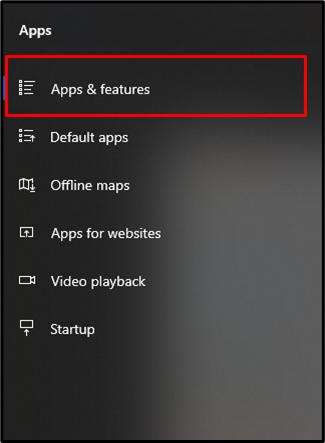
4 veiksmas: ieškokite „Microsoft Store“.
Įveskite ' Microsoft parduotuvė “ paieškos juostoje:
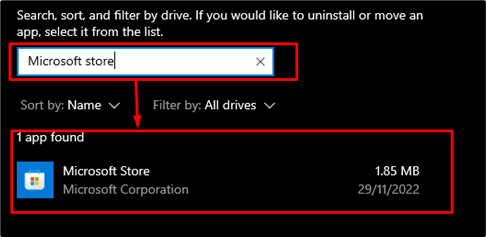
5 veiksmas: pasirinkite Išplėstinės parinktys
Spustelėkite ' Išplėstiniai nustatymai “ norėdami pamatyti langą su daugiau parinkčių:
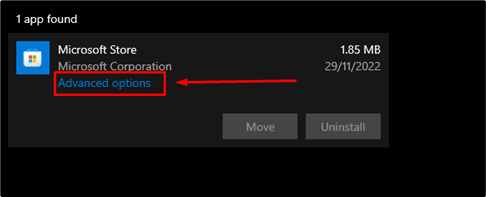
6 veiksmas: nutraukite „Microsoft Store“ programą
Slinkite žemyn, kol pamatysite ' Nutraukti “ mygtuką. Spustelėkite jį, kad nutrauktumėte „Microsoft Store“ programą:
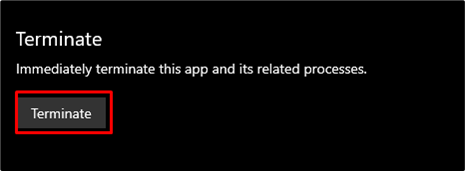
3 būdas: įgalinkite „Xbox“ programą iš paslaugų
Kartais kai kurios paslaugos nepaleidžiamos naudojant „Windows“ arba atsisiuntę neleidžiate paslaugai paleisti. Esant tokiai situacijai, įgalinkite paslaugą naudodami užduočių tvarkyklę.
1 veiksmas: atidarykite užduočių tvarkyklę
Paspauskite ' CTRL + SHIFT + ESC “, kad atidarytumėte užduočių tvarkytuvę:

2 veiksmas: eikite į Paslaugos
Meniu juostoje pasirinkite skirtuką Paslaugos:
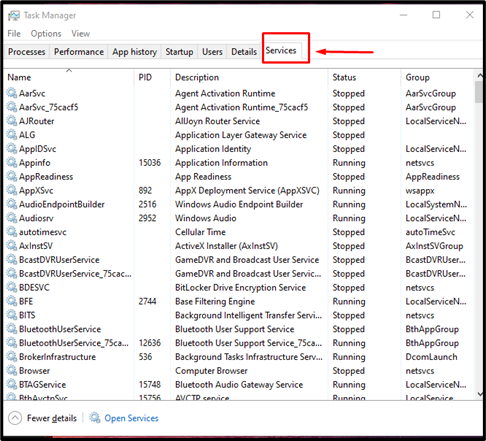
3 veiksmas: suraskite Xblauthmanager, Xblgamesave ir Xboxnetapisvc paslaugas
Skirtuke Paslaugos raskite toliau nurodytas paslaugas:
-
- “ Xblauthmanager “ teikia autorizavimo ir autentifikavimo paslaugas jums prisijungus.
- “ Xblgamesave “ sinchronizuoja išsaugotus žaidimų duomenis debesyje.
- “ „Xboxnetapisve“. “ naudojama kaip tinklo paslauga prisijungimui prie interneto:
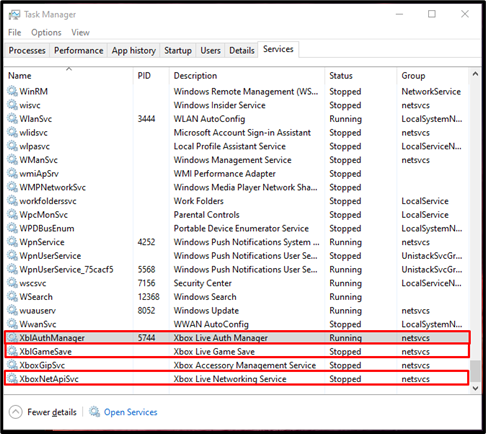
4 veiksmas: paleiskite paslaugas
Dešiniuoju pelės mygtuku spustelėkite kiekvieną iš aukščiau paminėtų paslaugų ir paleiskite jas:
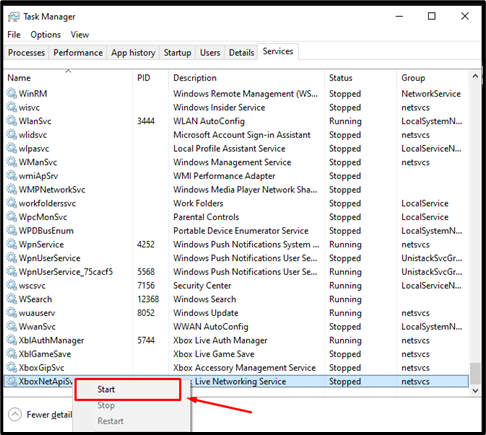
4 būdas: patikrinkite „Xbox“ paslaugos nutraukimą
Galbūt „Xbox“ programa neatsidaro, nes neveikia serveriai arba ji yra prižiūrima. Apsilankykite norėdami sužinoti, ar veikia Xbox serveriai, ar ne.
5 būdas: patikrinkite interneto ryšį
Jei neturite aktyvaus interneto ryšio, „Xbox“ programa neveiks. Taigi, įsitikinkite, kad esate prisijungę prie interneto:
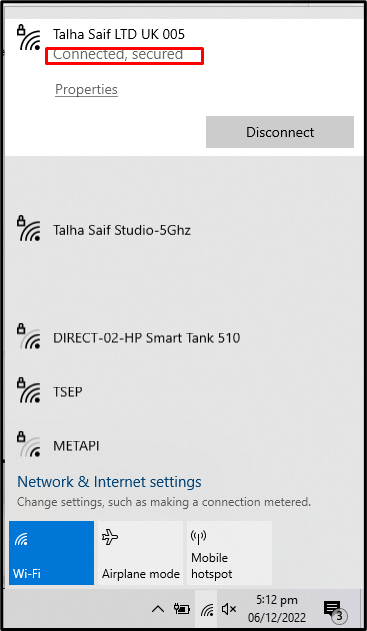
6 būdas: sistemos laikas ir data
Kartais „Windows“ programos nustoja veikti, jei data ir laikas yra neteisingi. Norėdami patikrinti datą ir laiką, vadovaukitės toliau pateiktomis instrukcijomis.
1 veiksmas: eikite į datos ir laiko nustatymus
Įveskite ' Data ir laikas “ ir spustelėkite „ Pakeiskite datą ir laiką “:
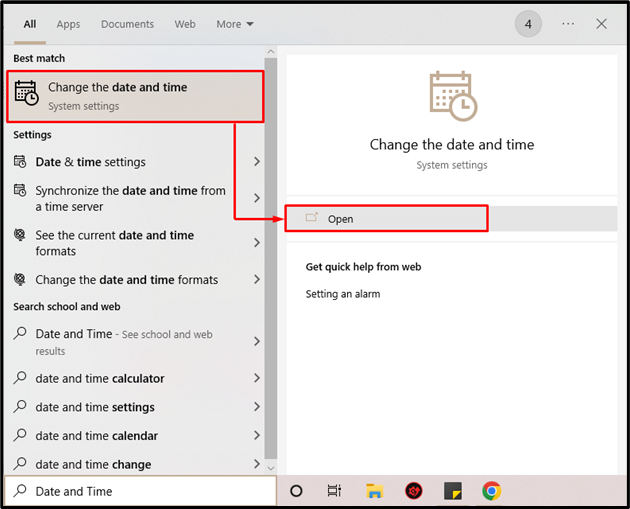
2 veiksmas: nustatykite automatinius naujinimus
Įjungti „ Nustatykite laiką automatiškai “ ir „ Automatiškai nustatykite laiko juostą “ perjungia:
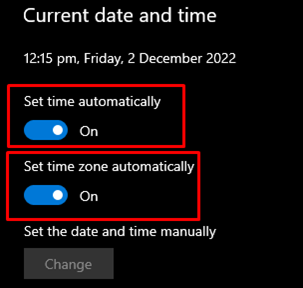
7 būdas: atnaujinkite „Windows“.
Įsitikinkite, kad „Microsoft Windows“ yra visiškai atnaujinta.
1 veiksmas: eikite į „Windows Update“ nustatymus
Įveskite ' Windows 'naujinimo “ ir spustelėkite „ „Windows Update“ nustatymai “:
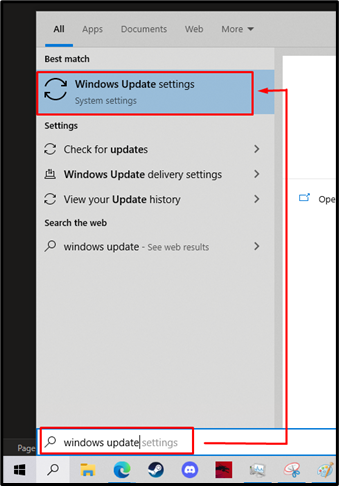
2 veiksmas: atsisiųskite naujinimus
Spustelėkite atnaujinimo atnaujinimo mygtuką (jis gali atsisiųsti naujinimą arba patikrinti, ar nėra naujinimų):
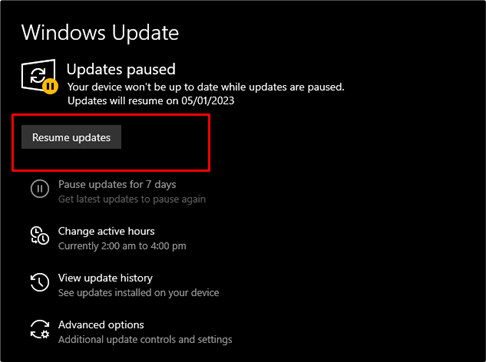
Jei atsiranda naujinių, atsisiųskite juos. Atsisiuntus naujinimas bus įdiegtas automatiškai:
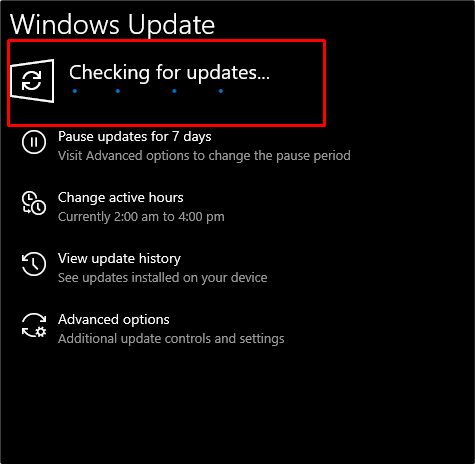
Galiausiai paleiskite iš naujo ir atnaujinkite, kad pritaikytumėte naujinimus:
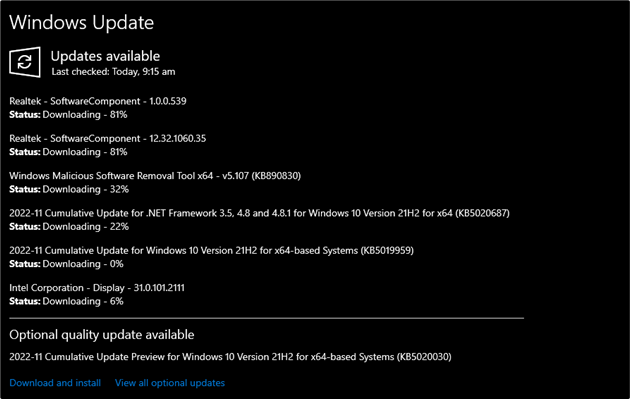
Mes pasiūlėme esminę informaciją, susijusią su „Xbox“ programos neatsidarymo problemos taisymu.
Išvada
“ „Xbox“ programa nebus atidaryta „Windows 10“. “ galima išspręsti naudojant kelis metodus. Šie metodai apima langų atnaujinimą, talpyklos išvalymą, interneto ryšio patikrinimą, datos ir laiko tikslumo tikrinimą, „Xbox“ programų įgalinimą paslaugose ir „Xbox“ serverių būsenos tikrinimą. Šiame tinklaraštyje pateikiami pataisymai, kaip išspręsti „Xbox“ neatsidarymo problemą.